Desktop Groups làm cho Mac những gì Fences làm cho PC. Nó cho phép bạn tạo các ô (còn gọi là các nhóm) trên máy tính để bàn của bạn để giữ một nhóm các tệp và thư mục rải rác gọn gàng và ngăn nắp.
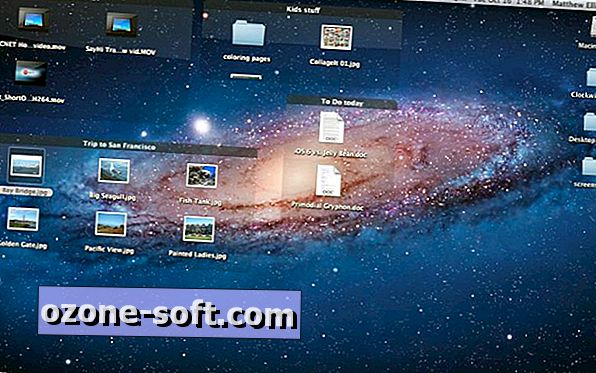
Bạn sẽ tìm thấy hai phiên bản Nhóm máy tính để bàn trong Mac App Store. Desktop Groups Lite miễn phí cho phép bạn tạo tối đa năm nhóm; phiên bản đầy đủ (5, 99 đô la) cho phép bạn tạo nhiều nhóm như bạn muốn và cung cấp các tùy chọn xem bổ sung (chẳng hạn như danh sách ngoài chế độ xem hình thu nhỏ mặc định).
Để bắt đầu, hãy khởi chạy ứng dụng lần đầu tiên, nhấp vào nút Bắt đầu và ứng dụng sẽ yêu cầu tạo một thư mục mới trên máy tính để bàn của bạn, ứng dụng này sử dụng để lưu trữ các tệp trong nhóm của bạn. Để tạo một nhóm mới, chọn Nhóm từ menu trên cùng, sau đó bấm Nhóm mới.
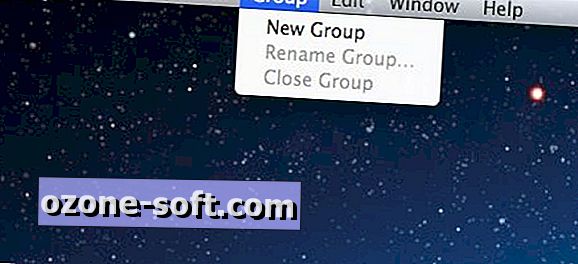
Một nhóm mới sẽ được đặt trên máy tính để bàn của bạn, mà bạn có thể kéo đến bất kỳ vị trí nào. Để di chuyển một nhóm hiện có, lấy thanh trên cùng của nhóm và kéo nó đến một vị trí mới. Tôi đã vô tình tạo một nhóm ở đầu máy tính để bàn của mình, với thanh trên cùng của nó được ẩn bên dưới thanh menu của máy tính để bàn của tôi. Tôi không thể lấy thanh của nhóm để di chuyển nó xuống, vì vậy tôi phải đóng nó và mở một nhóm mới. Ngoài ra, bạn phải làm trống một nhóm trước khi bạn có thể đóng nó.
Bạn có thể chỉ cần kéo và thả các tệp và thư mục vào và ra khỏi nhóm hoặc từ nhóm này sang nhóm khác. Tuy nhiên, một nhóm tôi đã tạo từ chối cho phép tôi kéo các tệp hoặc thư mục trở lại màn hình nền. Tôi không thể tìm ra cách để làm trống nó để xóa nó, cho đến khi tôi phát hiện ra tôi có thể kéo các tệp và thư mục vào một nhóm khác rồi quay lại màn hình, điều này cho phép tôi giải phóng các tệp mà nhóm này đang giữ con tin và đóng nhóm.
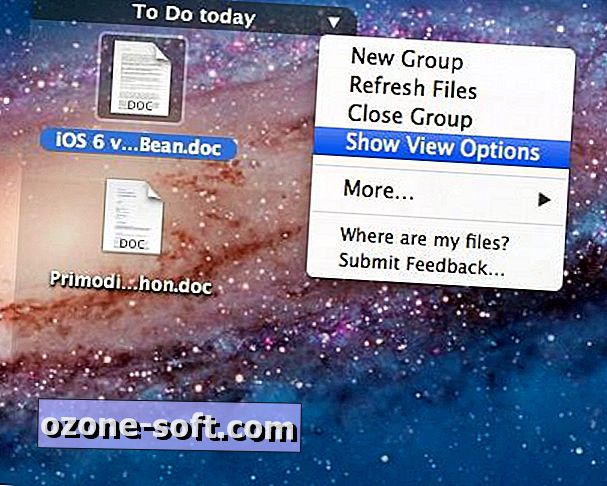
Để đóng (đọc: xóa) một nhóm, di chuột qua một nhóm, nhấp vào nút tam giác ở góc trên bên phải và chọn Đóng nhóm. Từ cùng menu này, bạn cũng có thể chọn Hiển thị tùy chọn xem, cho phép bạn điều chỉnh kích thước biểu tượng và khoảng cách lưới cho một nhóm.
Bản thân các nhóm cũng có thể được thay đổi kích thước và chúng cũng có thể cuộn được, cho phép bạn đổ một nhóm lớn các tệp và thư mục vào một ô mà không cần phải chiếm một lượng lớn bất động sản trên máy tính để bàn. Để thay đổi kích thước một nhóm, định vị con trỏ của bạn trên một cạnh hoặc góc và kéo. Đánh dấu một tập tin hoặc thư mục trong một nhóm và nhấn phím cách hoặc Command-Y và bạn sẽ có một cái nhìn nhanh chóng.
Nếu Nhóm máy tính để bàn nghe có vẻ quá nhiều công việc, thì chỉ cần kéo xuống Bóng râm.
(Qua AddictiveTips)








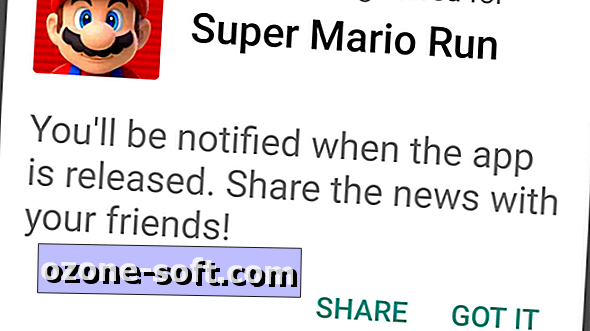




Để LạI Bình LuậN CủA BạN